1. Aufruf der Website
Um Räume zu buchen, muss WebUntis in einem Internetbrowser aufgerufen werden.
Das Buchen von Räumen über die mobile App von WebUntis ist nicht möglich.
- mese.webuntis.com
- oder über: die Schulhomepage – Vertretungsplan
2. Stundenplan
Nach dem Anmelden bei WebUntis muss der Stundenplan in der linken Spalte ausgewählt werden.
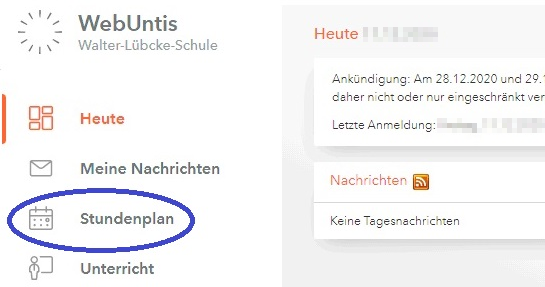
3. Woche auswählen
Unter Mein Stundenplan erscheint nun der eigene Stundenplan. Über die Pfeilsymbole neben dem Datum kann die Woche ausgewählt werden, in der die Stunde für die gewünschte Raumänderung liegt.
Auf die Stunde, deren Raum geändert werden soll, muss nun im Stundenplan draufgeklickt werden.
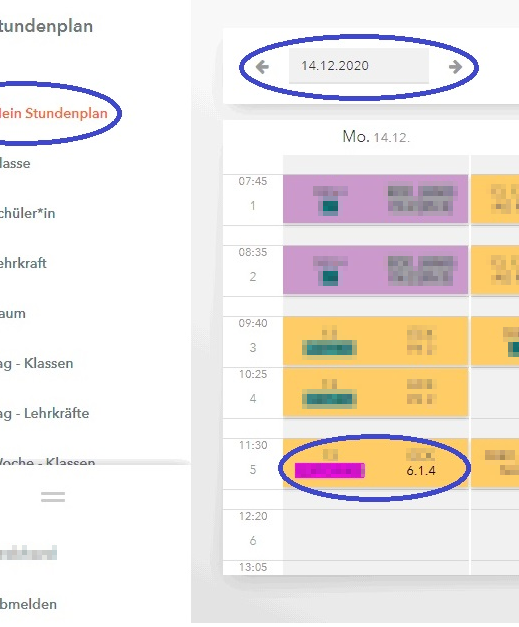
4. Details
Es erscheint eine Übersicht zu den Daten der Stunde. Hier muss nun Details ausgewählt werden.
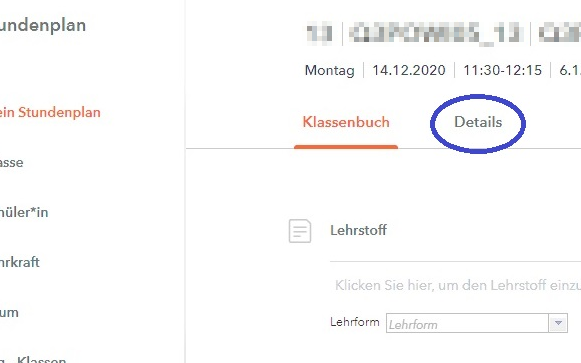
5. Raumnummer
Soll der eingetragene Raum ersetzt werden, muss auf die Raumnummer geklickt werden.
Ist ein zusätzlicher Raum (zum schon eingetragenen Raum) gewünscht, muss auf das + neben der Raumnummer geklickt werden.
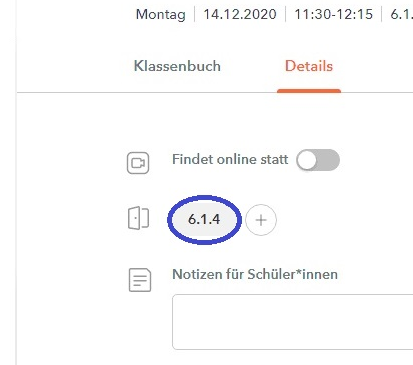
6. Gebäude
Wurde auf die Raumnummer geklickt, kann das Gebäude ausgewählt werden, in dem sich der gewünschte Raum befindet.
Nun werden alle noch freien Räume in diesem Gebäude angezeigt.
Der gewünschte Raum wird durch Anklicken des Kreises rechts neben dem Raum ausgewählt – und die Auswahl dann auf Raum buchen bestätigt.
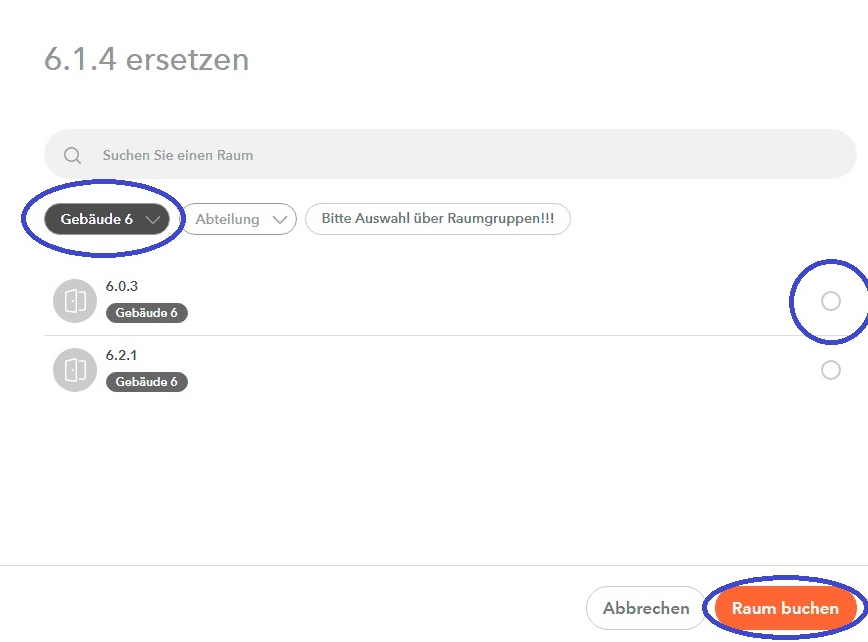
7. fertig
Der gebuchte Raum erscheint nun grau hinterlegt im Stundenplan und der ursprüngliche Raum wird in Klammern dahinter angezeigt.
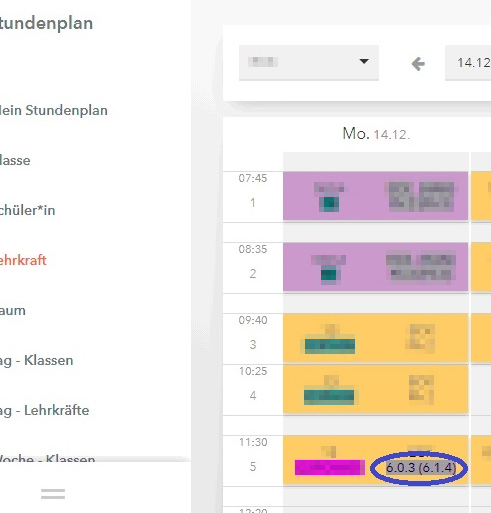
Getätigte Buchungen können wie eine neue Buchung rückgängig gemacht werden.
